如何用ps制作一个炫目的光球
1、菜单栏:执行【文件】-【新建】命令,参数如下。

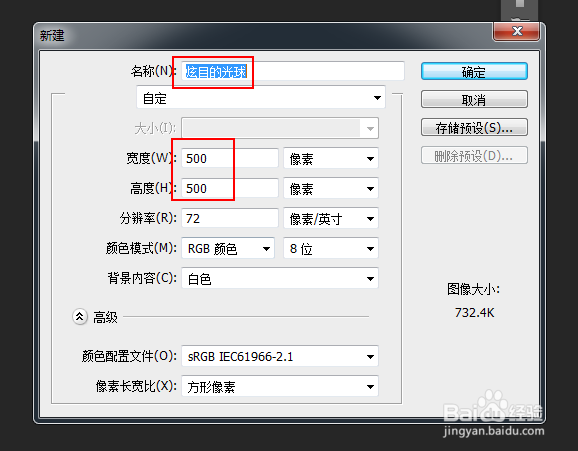
2、在【工具面板】上将【前景色】设置为【黑色】。
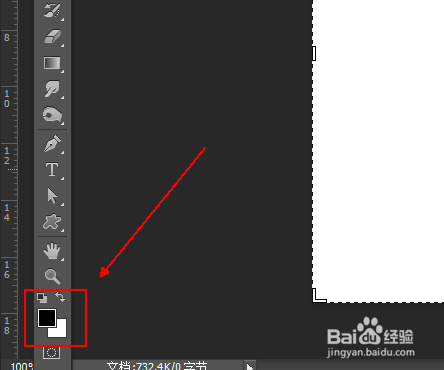
3、使用快捷键Alt+Delete将画布填充为黑色。
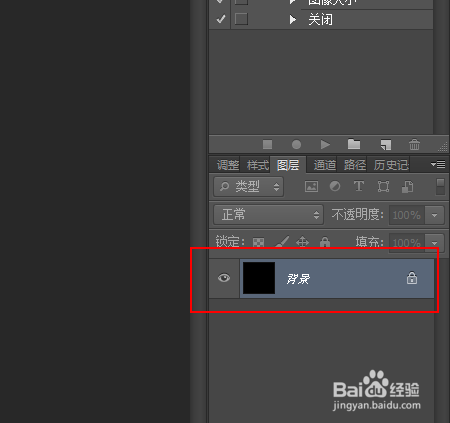
4、菜单栏:执行【滤镜】-【渲染】-【镜头光晕】选项。

5、在【镜头光晕】窗口中将缩略图中的+号调整到中心,点选【50-300毫米变焦】并将亮度调整为177,最后点击【确定】按钮。
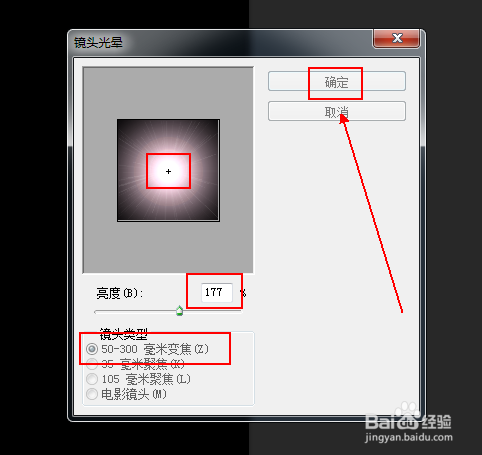
6、菜单栏:执行【滤镜】-【滤镜库】-【艺术效果】-【壁画】命令,参数如下。

7、菜单栏:执行【滤镜】-【风格化】-【凸出】命令,参数如下。
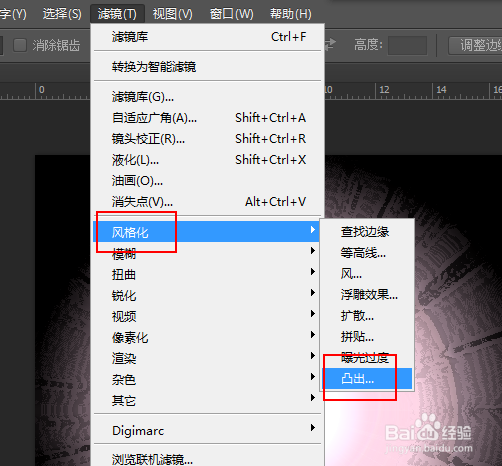

8、最终效果,如图所示。
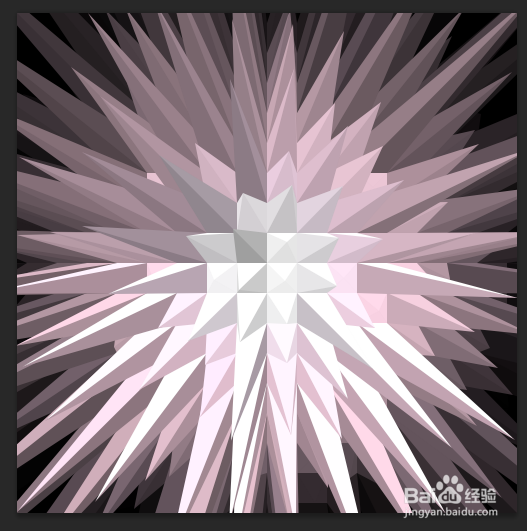
声明:本网站引用、摘录或转载内容仅供网站访问者交流或参考,不代表本站立场,如存在版权或非法内容,请联系站长删除,联系邮箱:site.kefu@qq.com。
阅读量:48
阅读量:101
阅读量:195
阅读量:130
阅读量:106